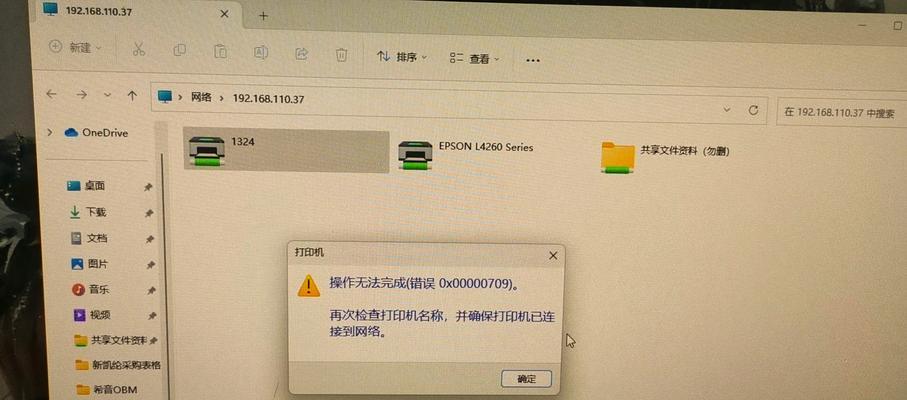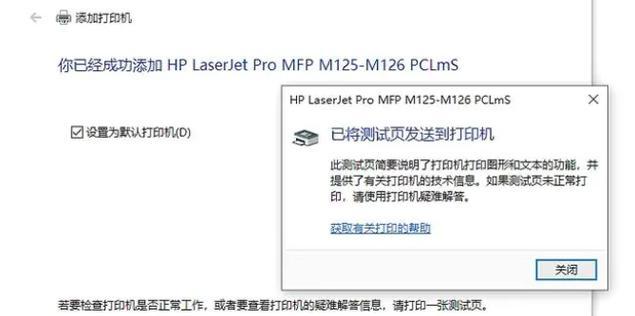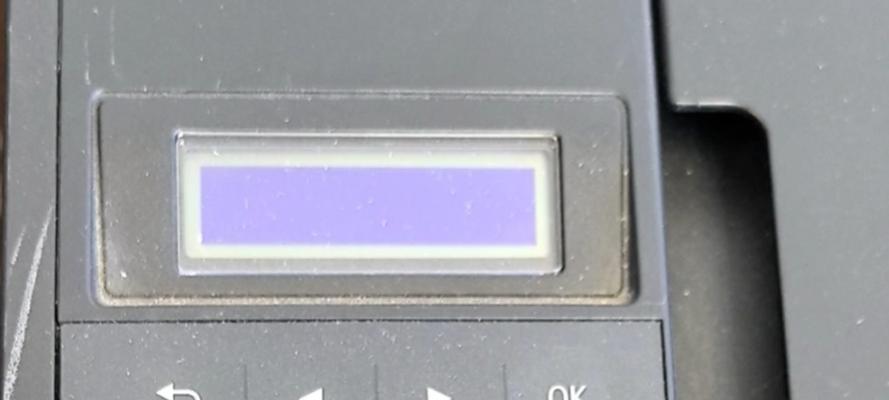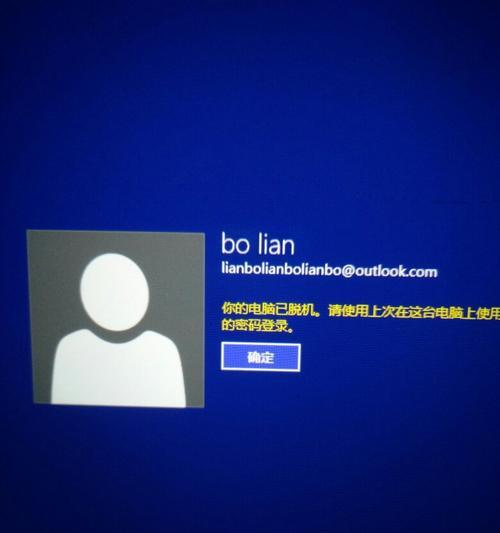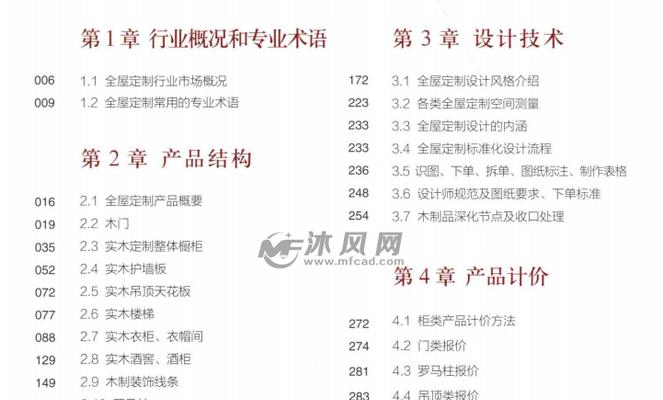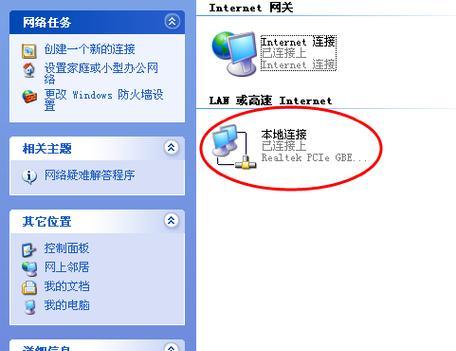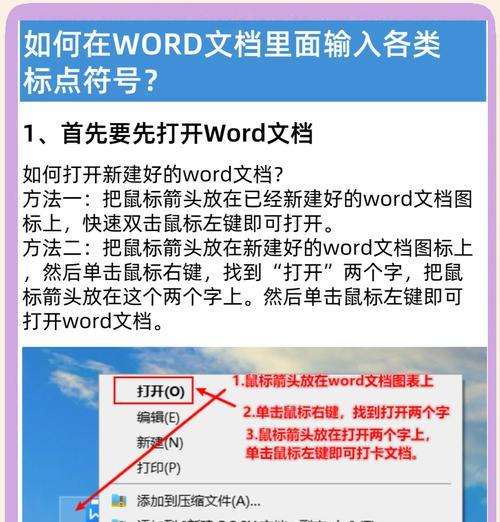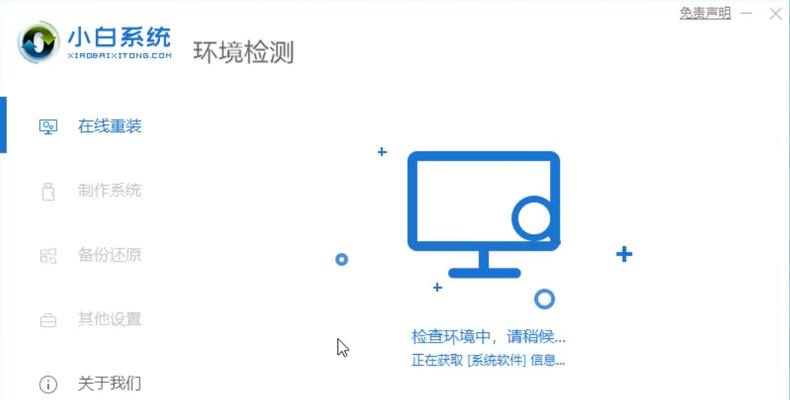在使用电脑打印机时,我们常常会遇到打印指令错误的问题,这使得我们无法正常打印所需文件。本文将介绍一些解决电脑打印机打印指令错误的实用技巧,帮助您快速解决这一问题。
1.检查打印机连接状态
确认打印机是否正常连接到电脑。检查USB或网络连接是否松动或断开。
2.重新安装打印机驱动程序
如果连接状态良好,但仍然遇到打印指令错误,尝试重新安装打印机驱动程序。在设备管理器中找到相关设备并选择卸载,然后从官方网站下载并重新安装最新版本的驱动程序。
3.清空打印队列
有时候,打印队列中的某些任务可能导致打印指令错误。进入控制面板中的“设备和打印机”,找到您的打印机,右键点击并选择“查看打印队列”。清空队列中的所有任务,然后重新尝试打印。
4.检查打印机设置
确保打印机设置正确。在打印设置中,选择正确的纸张类型、纸张尺寸和打印质量等选项。同时,确保打印机默认设置与所需打印任务相匹配。
5.更新操作系统
有时候,过时的操作系统可能导致打印指令错误。尝试更新您的操作系统到最新版本,以确保与打印机驱动程序的兼容性。
6.检查打印机固件更新
打印机固件更新可以修复一些常见的打印指令错误问题。访问打印机制造商的官方网站,查找最新的固件更新,并按照说明进行安装。
7.检查文件格式
有时候,文件格式可能导致打印指令错误。确保您要打印的文件格式与打印机支持的文件格式相匹配。
8.检查打印机缓存
打印机缓存中的一些错误可能导致打印指令错误。尝试清空打印机缓存,可以通过在控制面板中找到相关选项来完成。
9.检查打印机配件
检查打印机配件,如墨盒或色带是否安装正确。如果需要更换,确保使用的是兼容的配件。
10.重启电脑和打印机
有时候,电脑或打印机的临时问题可能导致打印指令错误。尝试重新启动电脑和打印机,以重新建立连接。
11.确认打印机已连接到正确的电源
确保打印机已连接到正常工作的电源插座,并且电源线没有损坏。
12.检查防火墙设置
某些防火墙设置可能会阻止打印指令传输。检查您的防火墙设置,并确保允许打印指令通过。
13.使用打印机自带的故障排除工具
一些打印机提供了自带的故障排除工具,可以帮助识别和解决打印指令错误问题。查阅打印机手册,使用这些工具进行故障排除。
14.联系技术支持
如果您经过多次尝试仍然无法解决打印指令错误问题,建议联系打印机制造商的技术支持,寻求进一步的帮助和指导。
15.定期保养打印机
定期对打印机进行清洁和维护,可以减少打印指令错误的发生。遵循打印机手册中的维护指南,保持打印机的良好工作状态。
在使用电脑打印机时遇到打印指令错误问题,可以通过检查连接状态、重新安装驱动程序、清空打印队列、检查设置等方法解决。如果问题仍然存在,可以尝试更新操作系统、检查文件格式、清空打印机缓存等措施。若所有方法无效,建议联系技术支持寻求进一步的帮助。同时,定期保养打印机也是预防打印指令错误的重要措施。